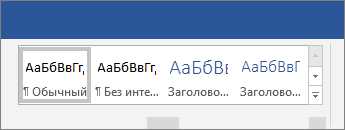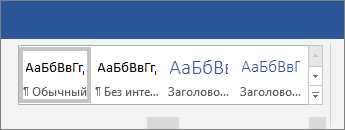
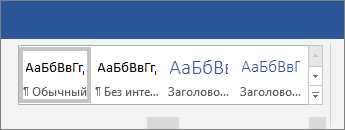
Microsoft Word является одним из самых популярных текстовых редакторов, используемых для создания различных документов. Однако, многие пользователи не осознают всего потенциала программы и продолжают использовать старые, неэффективные способы форматирования. В данной статье мы рассмотрим, как правильно использовать готовые стили в Word, чтобы значительно увеличить эффективность работы над документами.
Готовые стили в Microsoft Word представляют собой наборы предопределенных форматов, которые можно применять к различным элементам текста. Они позволяют быстро и легко изменять внешний вид документа, сохраняя единообразие и структуру. Например, вы можете создать стилевой набор для заголовков разных уровней, абзацев, списков и т.д. Это особенно полезно, когда вы работаете со сложными и объемными документами, где необходимо соблюдать определенные требования к оформлению.
Одним из основных преимуществ использования готовых стилей является сохранение времени при форматировании текста. Вместо того, чтобы вручную задавать каждый раз нужные параметры (шрифт, размер, отступы и т.д.), достаточно применить соответствующий стиль, и все форматирование будет применено автоматически. Это особенно удобно, если в процессе работы нужно вносить изменения в документ или переформатировать его в соответствии с новыми требованиями.
Кроме того, использование готовых стилей способствует повышению качества и единообразия документов. Предопределенные стили устанавливают четкие границы для оформления разных частей документа и помогают поддерживать определенный стиль и структуру. Благодаря этому, весь текст будет выглядеть цельно и профессионально. При этом, если позднее потребуется внести изменения, можно будет легко изменить стиль и применить его к всем соответствующим элементам документа, без необходимости менять форматирование каждого абзаца или заголовка по отдельности.
Использование готовых стилей в Word: эффективные советы
Один из эффективных советов по использованию готовых стилей — это создание собственных стилей на основе уже готовых. Вместо того чтобы каждый раз редактировать стиль «Заголовок 1», можно создать свой собственный стиль с нужными настройками и назвать его, например, «Мой Заголовок 1». Это позволит быстро применять необходимый стиль к заголовкам в документе без лишних телодвижений.
Также при работе с готовыми стилями очень важно следить за их последовательным использованием и не смешивать разные стили в одном документе. Это поможет поддерживать единообразный вид документа и облегчит его последующую редакцию. Рекомендуется разделять различные блоки текста с помощью стилей заголовков и использовать стили списков для создания нумерованных или маркированных списков.
Использование готовых стилей в Word — это не только эффективно, но и удобно. При создании документа с использованием стилей, можно легко изменять его оформление, применять другие шаблоны или настраивать стили по своему вкусу, не боясь потерять форматирование. Помните, что использование стилей позволяет значительно сократить время, улучшить внешний вид и структуру документа, а также повысить его удобство для чтения и редактирования.
Почему использование готовых стилей в Word полезно
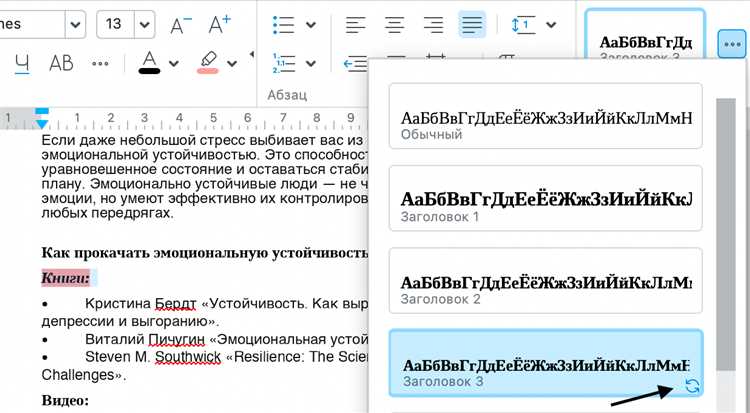
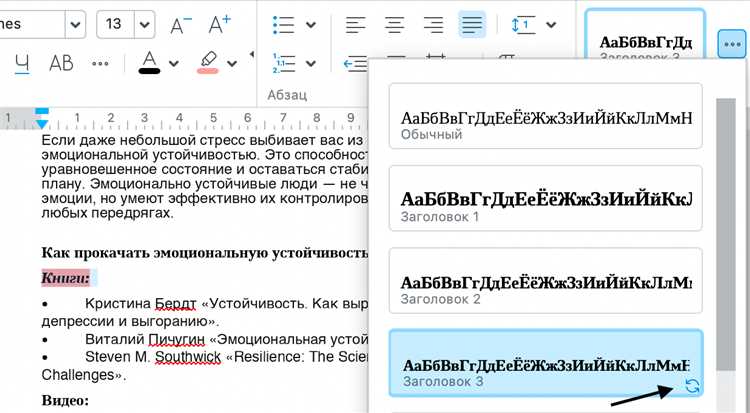
Готовые стили в Word предлагают огромную выгоду для работы с документами. Они позволяют значительно ускорить процесс форматирования текста и делают его более структурированным и профессиональным.
Во-первых, использование готовых стилей значительно экономит время. Вместо того чтобы каждый раз ручками настраивать шрифт, выравнивание, отступы и другие параметры для каждого отдельного абзаца или заголовка, можно просто выбрать нужный стиль из списка и применить его к тексту. Это особенно полезно при работе с большими документами, где требуется множество однотипных элементов.
Во-вторых, готовые стили помогают создавать более структурированные документы. Путем назначения стилей разным элементам текста, таким как заголовки, подзаголовки или абзацы, можно легко разделить документ на разделы и подразделы, упорядочить информацию и сделать ее более понятной и легко читаемой. Это особенно важно при создании научных статей, бизнес-планов или академических работ.
Кроме того, использование готовых стилей способствует единообразию и согласованности оформления документов. Благодаря стилям можно установить общий вид и форматирование для всего документа, что позволяет создавать презентабельные и профессиональные работы. Это особенно актуально при совместной работе над проектами, когда несколько человек должны придерживаться одинаковых стандартов форматирования.
В целом, использование готовых стилей в Word позволяет сэкономить время, создать более структурированные документы и обеспечить единообразное оформление текста. Благодаря этим преимуществам, работа с документами становится гораздо проще и эффективнее.
Поиск и применение готовых стилей в Word
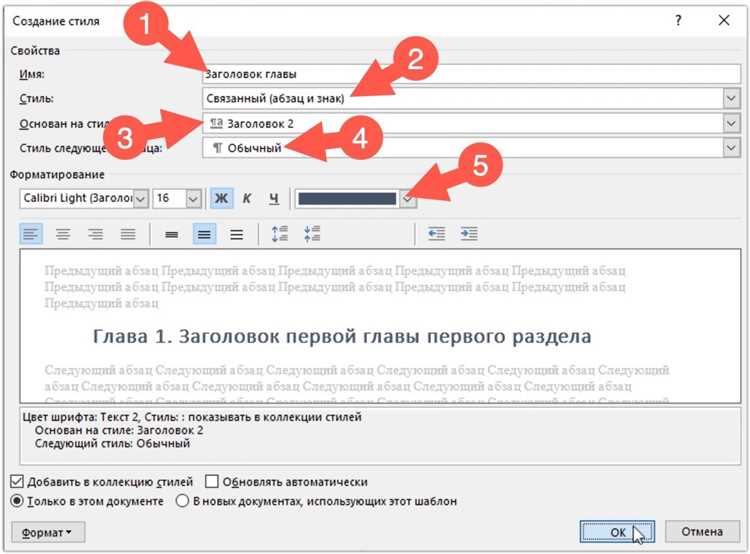
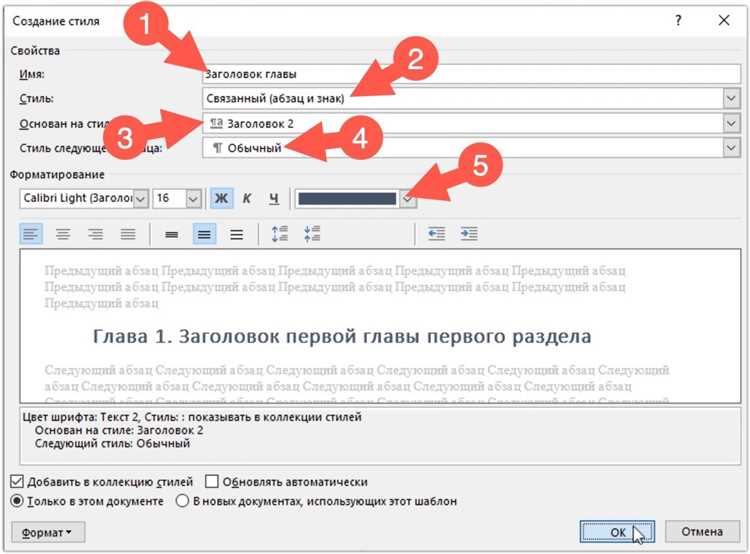
В программе Word имеется множество готовых стилей, которые можно использовать для форматирования текста и создания профессионального вида документа. Однако, найти и применить нужный стиль иногда может быть непростой задачей.
Существует несколько способов найти готовые стили в Word. Первый способ — использовать панель стилей, которая расположена в верхней части программы. В этой панели отображаются основные стили форматирования, такие как заголовки, абзацы, списки и т.д. Чтобы применить стиль, нужно выделить нужный текст и выбрать соответствующий стиль на панели.
Другой способ поиска готовых стилей — использование галереи стилей.
Галерея стилей находится на вкладке «Главная» в разделе «Стили» и представляет собой список готовых стилей, отсортированных по категориям. В галерее можно найти стили для заголовков, цитат, таблиц, и многих других элементов. Чтобы применить стиль из галереи, нужно выделить текст и выбрать нужный стиль из списка.
Если не удалось найти подходящий стиль среди предустановленных, можно создать свой собственный стиль. Для этого нужно открыть панель стилей или галерею стилей и выбрать опцию «Создать стиль». После этого можно задать желаемые параметры стиля, такие как шрифт, размер, цвет и т.д.
- Итак, поиск и применение готовых стилей в Word является важной частью создания эффективных и профессионально выглядящих документов.
- Использование панели стилей или галереи стилей позволяет быстро найти и применить нужный стиль.
- Кроме того, можно создать свой собственный стиль для уникального оформления документа.
Итак, необходимо активно использовать возможности стилей в программе Word для создания профессионально выглядящих и структурированных документов.
Настройка и создание собственных стилей в Word
Microsoft Word предоставляет возможность создавать и настраивать собственные стили, что позволяет значительно упростить работу с документами. При использовании готовых стилей часто возникает необходимость в создании индивидуальных стилей, которые будут соответствовать специфическим требованиям и предпочтениям.
Для создания и настройки собственных стилей в Word, необходимо перейти во вкладку «Стили» на панели инструментов. Здесь можно увидеть список всех доступных стилей и выбрать опцию «Создать стиль». После этого появится окно, в котором можно внести необходимые изменения и настройки для создания индивидуального стиля.
Созданный стиль может быть настроен в соответствии с требованиями форматирования текста, таких как шрифт, размер, цвет и выравнивание. Кроме того, можно добавить дополнительные элементы, такие как нумерация, маркированный список или таблицу, чтобы улучшить общий вид документа.
После создания и настройки собственных стилей, их можно применять к нужным участкам текста простым нажатием кнопки. Это значительно ускоряет процесс форматирования документа и обеспечивает единообразный внешний вид всего текста.
Как оптимально использовать готовые стили для форматирования текста
Грамотное использование готовых стилей в Word позволяет существенно упростить процесс форматирования текста и придать ему профессиональный вид. Для этого важно знать, какие стили есть в программе и как правильно применять их.
В начале работы над документом стоит определиться с основными типами текста, которые будут использоваться. Это могут быть заголовки разных уровней, основной текст, выделенные фразы, списки и другие элементы. Определение стилей для каждого типа текста поможет поддерживать единый стиль документа и облегчить последующую работу с ним.
1. Создание и применение стилей.
Для создания стилей в Word можно использовать панель «Стили» или специальное окно, которое открывается при нажатии на команду «Стили» во вкладке «Главная». В этом окне можно добавлять и изменять существующие стили, задавая им нужные параметры: шрифт, размер, выравнивание, интервалы и другие параметры форматирования.
После создания стилей их можно применять к тексту. Для этого нужно выделить нужный текст и выбрать стиль из списка. При этом весь выделенный текст автоматически примет формат, заданный в выбранном стиле.
2. Работа со стилями текста.
При работе с готовыми стилями важно помнить о нескольких вещах. Во-первых, следует использовать стили консистентно по всему документу, чтобы его внешний вид выглядел гармонично. Во-вторых, при необходимости изменения форматирования можно модифицировать существующий стиль. Также можно применять несколько стилей к одному фрагменту текста, например, чтобы выделить заголовок и сделать его полужирным.
3. Преимущества и удобства использования стилей.
- Экономия времени: использование готовых стилей позволяет быстро форматировать текст без необходимости задавать каждый параметр отдельно.
- Единый стиль: при использовании стилей текст получает единый и профессиональный вид, что делает его более читабельным.
- Легкость редактирования: при изменении форматирования стиля, все текстовые элементы, относящиеся к этому стилю, автоматически обновляются.
- Больше возможностей: готовые стили позволяют создавать таблицы содержимого, нумерованные и маркированные списки, выделять особенности в тексте и многое другое.
Важно запомнить, что правильное использование готовых стилей в Word поможет сделать документ более профессиональным и удобочитаемым. Регулярное использование и последовательность форматирования помогут создать структурированный и понятный текст, который будет легко читать и редактировать.
Вопрос-ответ:
Как использовать готовые стили для форматирования текста?
Для использования готовых стилей для форматирования текста нужно сначала определить, какой стиль вы хотите применить. Затем, найдите соответствующий стиль в программе или редакторе, который вы используете. Примените выбранный стиль к нужному тексту и сохраните изменения.
Какие готовые стили для форматирования текста могут быть доступны?
Готовые стили для форматирования текста могут включать шрифт, размер шрифта, выравнивание, отступы, межстрочный интервал, цвет текста и многое другое. Некоторые программы и редакторы также могут предлагать специальные стили для заголовков, списков, выделения текста и т. д.
Как применить готовый стиль к тексту?
Чтобы применить готовый стиль к тексту, выделите нужный текст, затем найдите соответствующий стиль в программе или редакторе, который вы используете. Обычно это можно сделать через панель инструментов или меню. Щелкните на выбранный стиль, и стиль будет применен к выделенному тексту.
Можно ли создать собственные стили для форматирования текста?
Да, в большинстве программ и редакторов можно создавать собственные стили для форматирования текста. Для этого обычно есть специальные инструменты или функции, которые позволяют создавать и настраивать собственные стили. Вы можете выбирать шрифт, размер, цвет, выравнивание и другие параметры форматирования текста, а затем сохранять такой стиль для будущего использования.
Можно ли переиспользовать готовые стили для форматирования текста?
Да, готовые стили для форматирования текста обычно могут быть переиспользованы. Вы можете сохранить созданные стили для будущего использования или применять уже существующие стили к новому тексту. Это экономит время и упрощает форматирование текста в будущем.